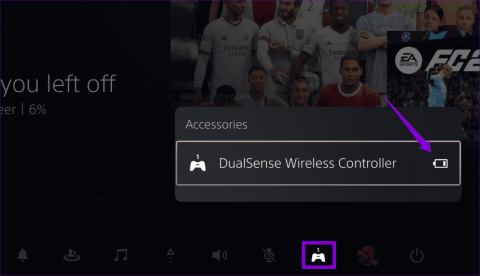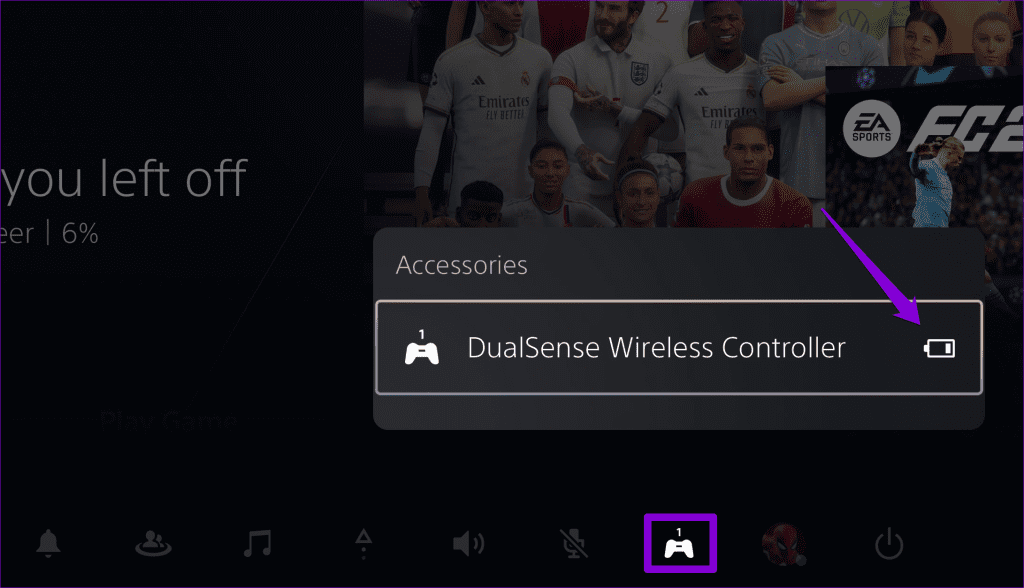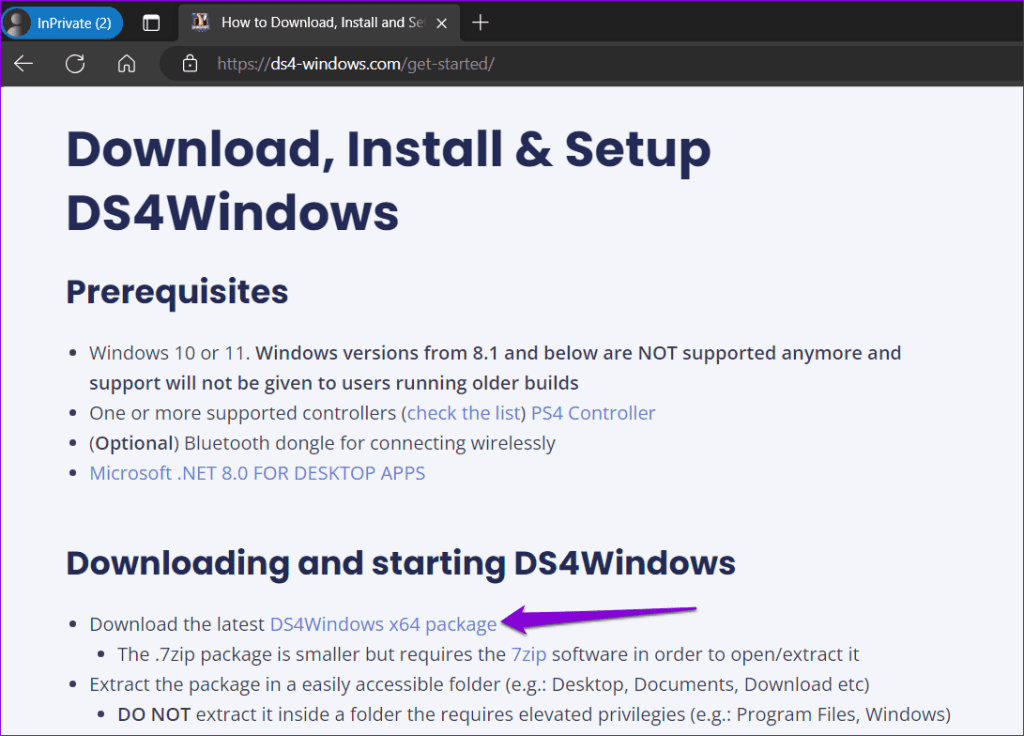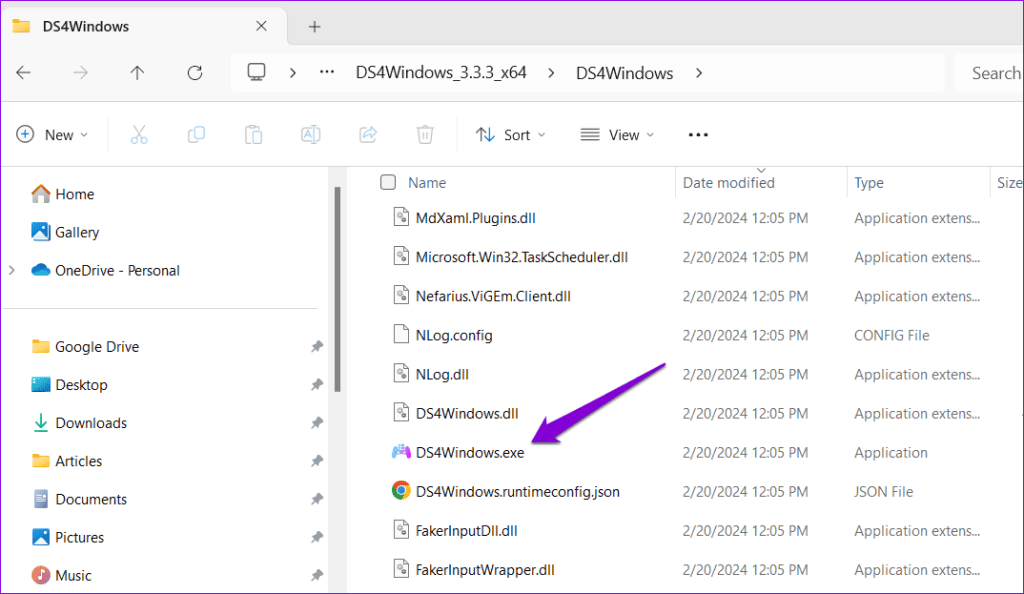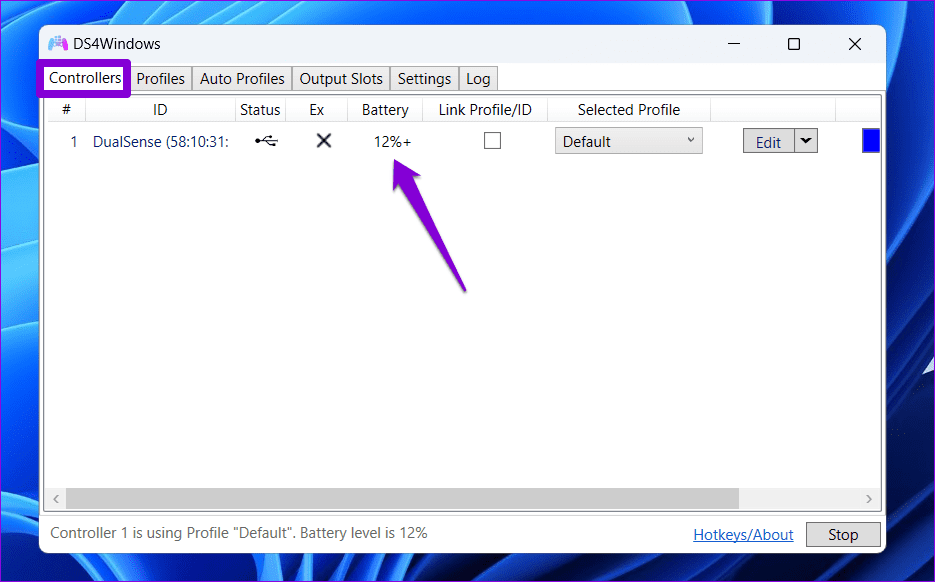ゲームに夢中になっていて、肝心な瞬間にPS5コントローラーのバッテリーが切れてしまったという経験はありませんか?これはゲーマーにとってイライラする経験になる可能性があります。 PlayStation 5 で激しい戦闘に参加している場合でも、PC ゲームの広大な領域を探索している場合でも、ゲームプレイが中断されないようにするには、PS5 コントローラーのバッテリー残量を確認する方法を知ることが不可欠です。

このガイドでは、PS5 と Windows PC の両方で DualSense コントローラーのバッテリー状態を確認するプロセスを説明します。 PS5 コントローラーのバッテリーに関する追加情報に興味がある場合は、そのままにしておいてください。
PS5のDualSenseコントローラーのバッテリーを確認する方法
PS5 の DualSense コントローラーのバッテリー レベルを確認するのは、ご想像のとおり、非常に簡単です。
コントローラーの PS ボタンを押して、コントロール センターにアクセスします。 [アクセサリ (コントローラ アイコン)] オプションに移動して選択します。 [アクセサリ] ポップアップに、PS5 に接続されているすべてのコントローラーのバッテリー レベルが表示されます。
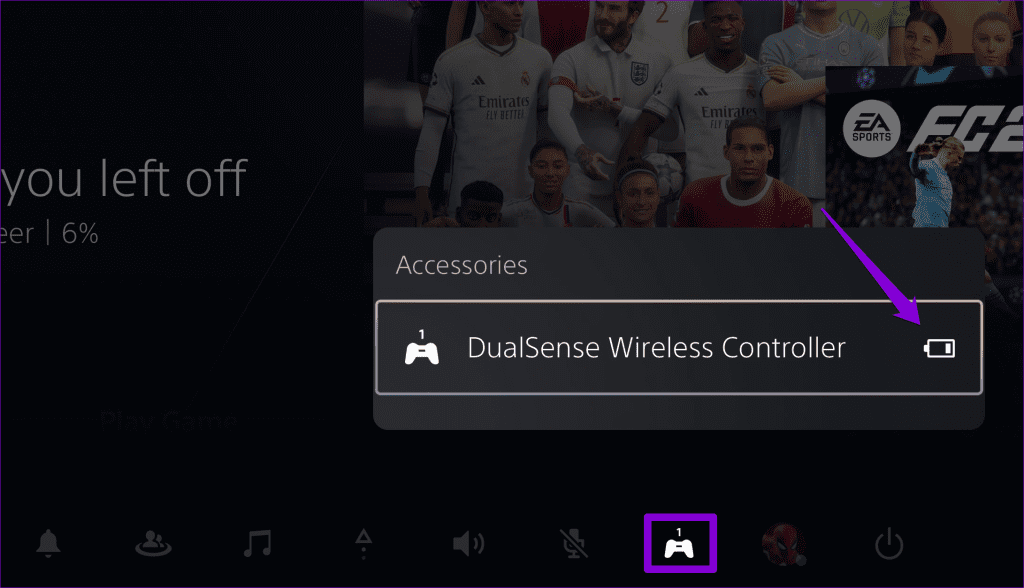
Windows で DualSense コントローラーのバッテリーを確認する方法
PS5のDualSenseコントローラーはWindowsコンピューターとも互換性があります。 DualSense コントローラーを Bluetooth 経由で PC に接続している場合は、コントローラーのバッテリー レベルを定期的に確認する必要がある場合があります。
Windows 10 も 11 も、Bluetooth またはUSB ケーブルのどちらを使用して接続したかに関係なく、PS5 コントローラーのバッテリー残量を表示しません。ただし、DS4Windows などのアプリを利用して、PC 上で PS5 コントローラーのバッテリー残量を確認することができます。その方法は次のとおりです。
ステップ 1:次のリンクを使用して、DS4Windows セットアップ ファイルをダウンロードします。
DS4Windowsをダウンロード
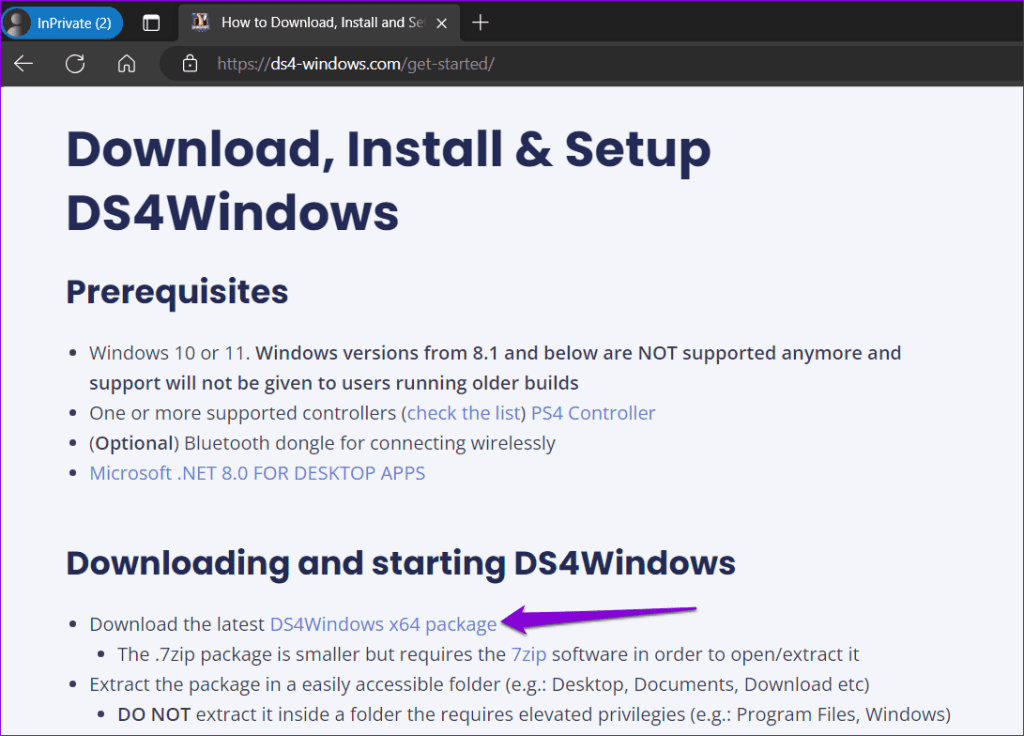
ステップ 2:パッケージを抽出し、DS4Windows.exe ファイルをダブルクリックして実行します。画面上のプロンプトに従って、ユーザー データの保存場所を指定し、必要なドライバーをインストールします。
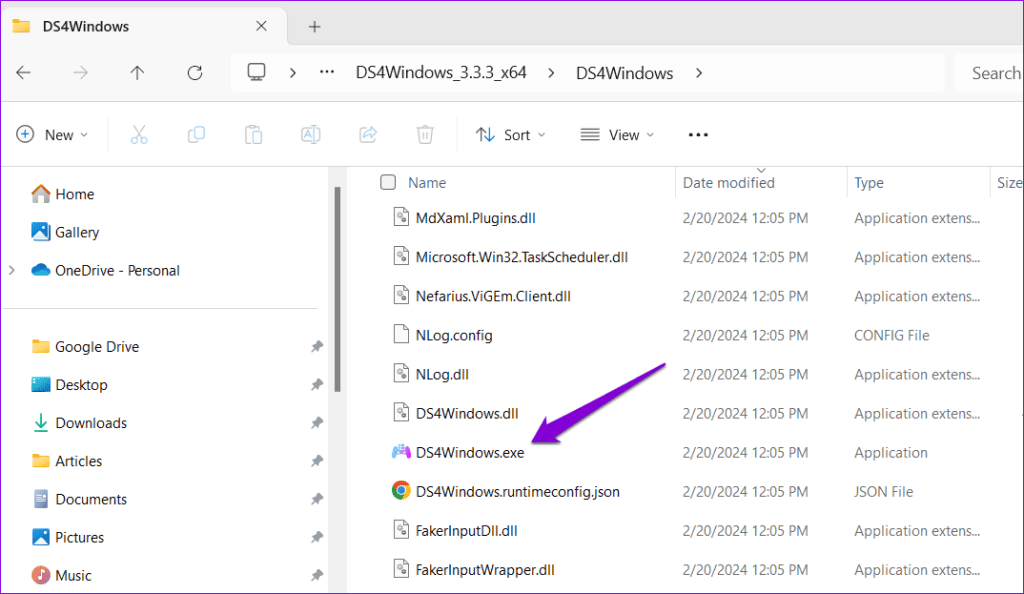
ステップ 3: DualSense コントローラーを PC に接続し、DS4Windows アプリを開きます。 [コントローラー] タブの下に、PS5 コントローラーとそのバッテリー残量がパーセンテージで表示されます。
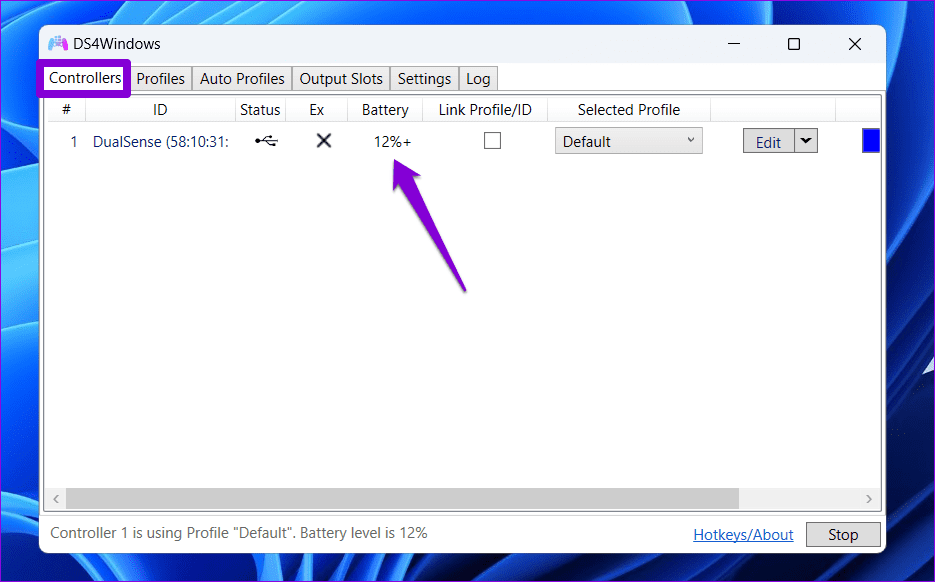
PS5コントローラーが充電されているかどうかを確認する方法
PS5 コントローラーが実際に充電されているかどうかを常に確認することをお勧めします。壁のコンセントに何時間も接続しているにもかかわらず、まったく充電されないことは最も望ましくないことです。
本体を介してコントローラーを充電している場合、ライトバーにライトは表示されません。充電状態を確認するには、コントローラーの PS ボタンを押して、[アクセサリ] オプションを選択します。充電中の場合、コントローラーのバッテリー アイコンには稲妻のマークが表示されます。
本体に接続されていないコントローラーを充電している場合、またはモバイルバッテリーやACアダプター経由で充電している場合は、コントローラー前面のライトバーがオレンジ色に点滅します。完全に充電されると、ライトバーが白色に点灯し、自動的に消えます。

故障したPS5コントローラーの充電にはどのくらい時間がかかりますか
PS5 コントローラーのバッテリー残量が少ないか完全に放電している場合は、プレイ中または中断されないエクスペリエンスを楽しむために事前に充電する必要がある場合があります。故障した PS5 コントローラーの充電にかかる時間は、本体、DualSense 充電ステーション、または壁の充電器のいずれから充電しているかによって異なります。

PS5 本体経由でコントローラーを充電している場合、完全に空になったコントローラーを完全に充電するには通常約 3 時間かかります。 DualSense 充電ステーションを使用すると、充電時間が約 2 ~ 2.5 時間に短縮されます。ただし、壁の充電器を使用している場合、充電時間は充電器の出力によって異なります。
PS5 DualSense コントローラーのバッテリーに関するよくある質問
1. SteamでPS5コントローラーのバッテリー残量を確認できますか?
いいえ、Steam自体ではPS5コントローラーのバッテリー残量を直接確認することはできません。ただし、 Steam でDSX ツールを4.99 ドルで購入できます。これを使用すると、PS5 コントローラーのバッテリー残量を確認できます。
2. AndroidやiPhoneでPS5コントローラーのバッテリーを確認できますか?
いいえ、Android も iPhone も PS5 コントローラーのバッテリー残量を表示しません。
3. PS5 コントローラーを一晩充電しても安全ですか?
はい、PS5 コントローラーは完全に充電されると自動的にオフになり、過充電を防ぎます。
パワーアップを維持する
ゲームをしているときに、ゲーム中にコントローラーが突然動作しなくなってしまうことは絶対に避けたいです。そのため、PS5コントローラーのバッテリーレベルを確認する方法を知っておくと便利です。これを行うことは、先ほど見てきたように、PS5 でゲームをしている場合でも、PC でゲームをしている場合でも、それほど難しいことではありません。